亲,以下就是关于(Win10系统谷歌Chrome浏览器占用内存很高解决方法),由“WiFi之家网”整理!

原标题:”Win10系统谷歌Chrome浏览器占用内存很高如何解决”相关电脑问题教程分享。 – 来源:WiFi之家网。
很多人都喜欢谷歌浏览器,原因就是体积小并且内存占用低。但有Win10用户发现,使用谷歌Chrome浏览器却占用了很大的内存,这是怎么回事呢?本文将为大家介绍如何快速释放谷歌Chrome浏览器的占用内存。
具体解决方法:
1、打开Chrome浏览器,使用快捷键【Ctrl+D】,打开添加书签的页面,然后点击【修改】,如图所示:

2、在Chrome地址栏输入【chrome://restart】然后保存即可。
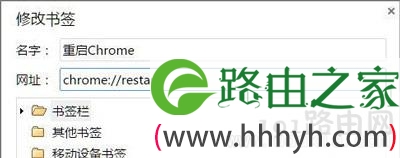
3、最后我们在感觉到浏览器运行速度变慢或者卡的时候,我们可以点击刚刚我们制作的书签(名字可以随机命名),一般等其运行结束后就会释放内存,运行就会恢复之前的速度了。
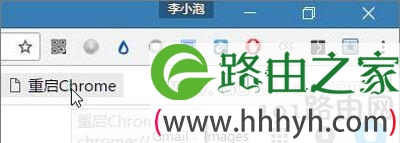
以上就是关于-常见问题-(Win10系统谷歌Chrome浏览器占用内存很高解决方法)的教程!
原创文章,作者:常见问题,如若转载,请注明出处:https://www.224m.com/126171.html

